电脑可以录音吗?在线录音,试试这2个方法
很多人会疑惑:电脑可以录音吗?是的,电脑可以进行录音,而且有多种方法可以实现在线录音。本文将解答在线录音的问题,并推出几款专业的录音软件,以便您可以轻松进行录音和录制其他声音。
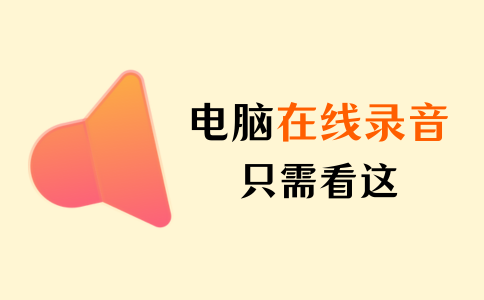
在线录音方法一:使用内置录音应用程序
Windows操作系统通常内置了一个免费录音机,不用额外下载安装软件,就可以用于在线录音频。以下是使用内置录音应用程序的步骤:
第1步:打开【开始】菜单,搜索并打开【录音机】。
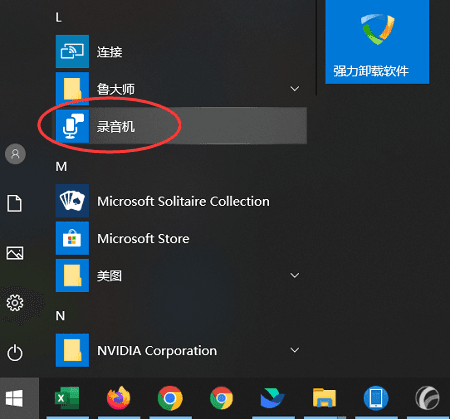
第2步:在录音应用程序中,点击【开始录制】按钮,开始录制声音。录音结束后,点击【停止录制】。
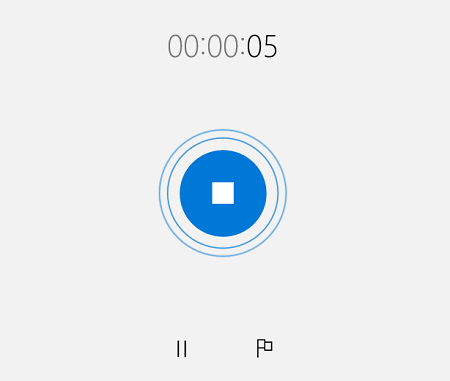
第3步:录制完成的音频会自动出现在录音界面的左侧,选择刚刚录制的音频,单击【剪辑】按钮我们可以进行快速分段。
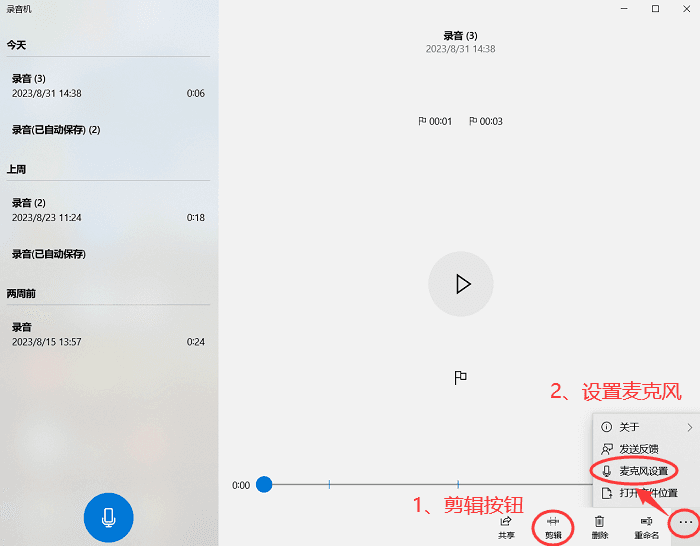
在线录音方法二:使用在线录音工具
数据蛙录屏软件不仅易于使用,而且提供了高质量的录音功能,使您能够在线录音并捕获电脑上的其他声音,包括麦克风声音和系统声音。还可以对音频进行高级剪辑,满足我们的多样化需求。在电脑下载好数据蛙录屏软件后,我们就可以打开它进行声音的录制了!
第1步:在软件主界面,您可以看到多种录制模式,包括音频、视频、游戏、手机、摄像头录制等。这里选择【音频录制】模式。
第2步:在音频设置中,选择您需要录制的声音源,例如麦克风声音或扬声器声音。
如果想要对声音进行设置,我们可以点击界面上方的【齿轮图标】。
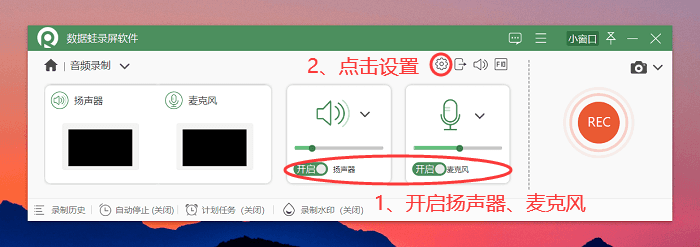
第3步:调整好录制声音的音量,以及降噪或者增强模式。在正式录音前,还可以勾选设置进行试音。无误后,点击【确定】。
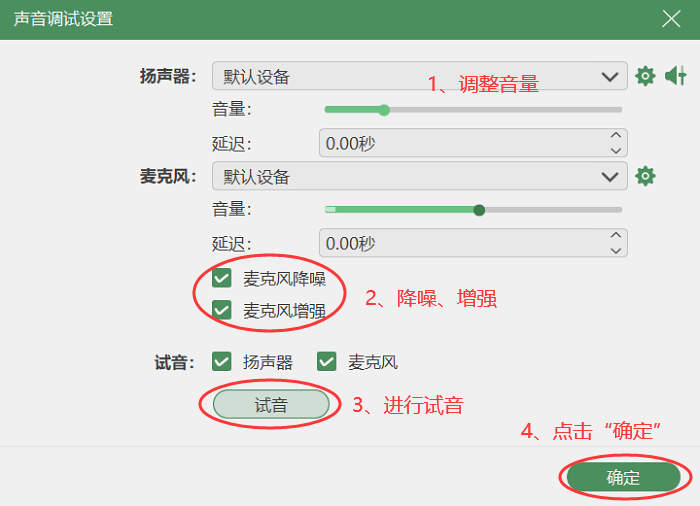
第4步:点击【REC】开始录制音频。结束音频录制后,将跳转到【高级剪辑】界面,我们点击它,对音频进行剪辑、合并等操作。
完成剪辑后,如果想要调整音频的格式(如果一开始在选择录制模式的设置中调整好,则忽略这一步),可以点击输出右侧的齿轮图标,对它进行设置。
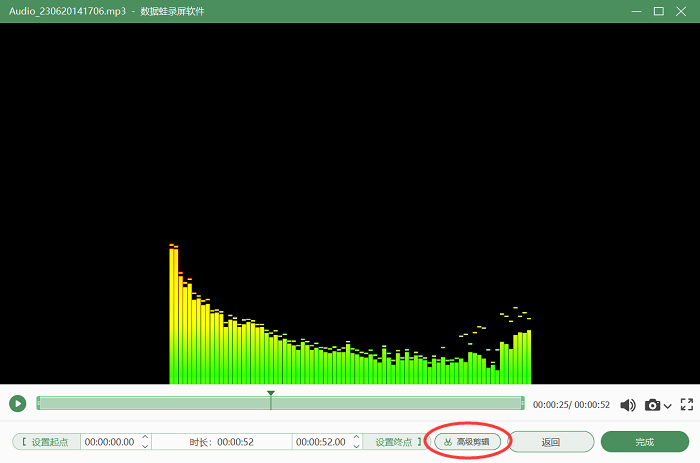
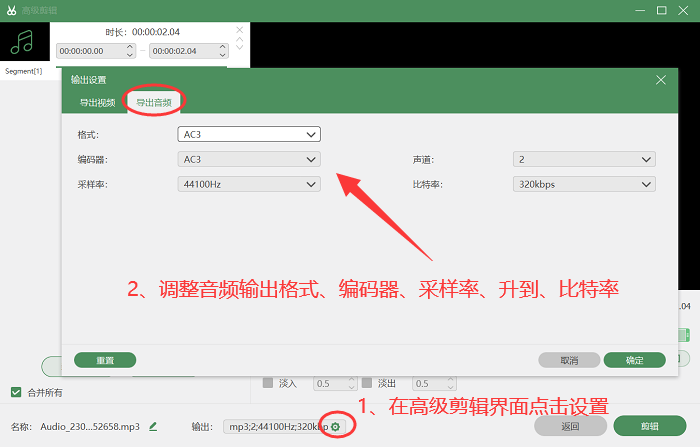
无论您选择哪种方法,都可以在电脑上进行在线录音。如果您需要更多高级录音功能,数据蛙录屏软件值得使用,因为它不仅可以录音,还可以录制屏幕,满足不同的录制需求。
